Google Cloud liên tục đổi mới và đầu tư đáng kể vào khả năng ngăn…
Sử dụng tệp Google Drive khi không có mạng
Trong cuộc sống hiện đại, việc sử dụng dịch vụ lưu trữ đám mây như Google Drive đã trở thành một phần quan trọng của công việc và cuộc sống cá nhân của chúng ta. Tuy nhiên, một trong những thách thức lớn nhất mà chúng ta có thể gặp phải là không có kết nối internet, khiến cho việc truy cập vào các tệp tin trở nên khó khăn. May mắn thay, có một số cách để sử dụng tệp Google Drive khi không có mạng một cách hiệu quả và ở bài viết này, Gimasys sẽ tổng hợp lại những cách thức đó để giúp các bạn có một trải nghiệm tốt nhất khi sử dụng Google Drive.
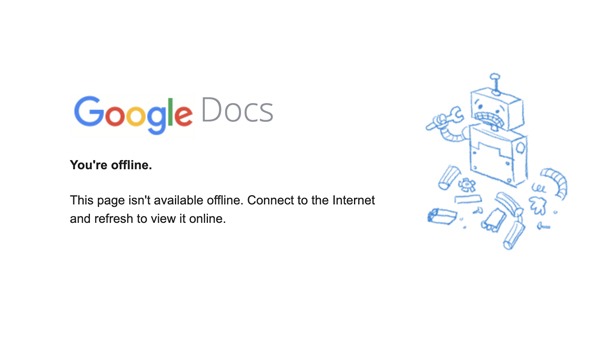
Các cách sử dụng tệp Google Drive khi không có mạng
Google Drive đang trở thành phần không thể thiếu trong công việc hàng ngày. Vì vậy khả năng truy cập, sử dụng tệp Google Drive ngay cả khi không có mạng đang trở thành một mối quan tâm rất lớn cho người dùng. Dưới đây là một số cách bạn có thể làm được điều đó.
- Sử dụng chế độ ngoại tuyến của Google Drive: Đối với các thiết bị di động hoặc máy tính, bạn có thể kích hoạt chế độ ngoại tuyến trong ứng dụng Google Drive. Chế độ này cho phép bạn truy cập và sửa đổi các tệp tin đã được tải xuống trước đó mà không cần kết nối internet.
- Tải xuống tệp tin trước đó: Trước khi mất kết nối internet, hãy tải xuống các tệp tin mà bạn dự định sử dụng trong thời gian không có mạng. Điều này đảm bảo rằng bạn có thể truy cập vào chúng một cách dễ dàng ngay cả khi không có kết nối.
- Sử dụng ứng dụng Google Backup và đồng bộ hóa: Google Drive cung cấp tính năng backup và đồng bộ hóa, giúp bạn lưu trữ các tệp tin trên thiết bị di động và máy tính. Khi bạn có kết nối internet, các tệp tin sẽ được tự động đồng bộ hóa với tài khoản Google Drive của bạn, và bạn có thể truy cập chúng ngay cả khi không có mạng.
- Lưu trữ các tệp tin quan trọng trong chế độ ngoại tuyến: Đặc biệt đối với các tệp tin quan trọng, hãy lưu chúng trong chế độ ngoại tuyến để đảm bảo rằng bạn có thể truy cập chúng mọi lúc mà không cần phải lo lắng về kết nối internet.
- Sử dụng ứng dụng Google Drive trên máy tính: Nếu bạn sử dụng Google Drive trên máy tính, bạn có thể sử dụng trình duyệt web để truy cập vào tệp tin đã được tải xuống trước đó mà không cần kết nối internet.
Với các mẹo trên, bạn có thể tiếp tục sử dụng tệp Google Drive một cách hiệu quả ngay cả khi không có mạng. Điều này giúp bạn tiếp tục làm việc và truy cập vào tệp tin quan trọng của mình mọi lúc, mọi nơi, mà không bị hạn chế bởi sự thiếu vắng của kết nối internet.
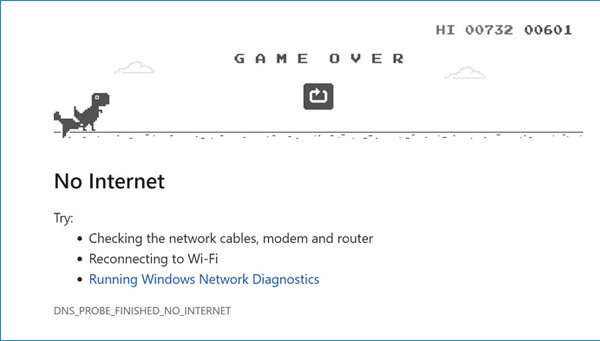
Lưu ý khi sử dụng tệp Google Drive khi không có mạng
Tuy nhiên, khi sử dụng tệp Google Drive trong tình huống không có mạng, có một số lưu ý quan trọng mà bạn cần nhớ:
- Tải xuống trước: Trước khi mất kết nối internet, hãy tải xuống các tệp tin mà bạn dự định sử dụng. Điều này giúp đảm bảo bạn có thể truy cập vào chúng ngay cả khi không có mạng.
- Đồng bộ hóa định kỳ: Nếu có thể, thiết lập ứng dụng Google Drive để đồng bộ hóa định kỳ khi có kết nối internet. Điều này sẽ tự động tải xuống và cập nhật các tệp tin mới nhất vào thiết bị của bạn.
- Xem xét dung lượng lưu trữ: Tránh tải xuống quá nhiều tệp tin cùng một lúc, đặc biệt là trên các thiết bị di động có dung lượng lưu trữ hạn chế. Hãy chỉ tải xuống những tệp tin cần thiết nhất để tiết kiệm dung lượng.
- Lưu trữ tệp tin quan trọng: Đảm bảo rằng các tệp tin quan trọng nhất của bạn được lưu trữ ở chế độ ngoại tuyến. Điều này đảm bảo bạn có thể truy cập vào chúng mọi lúc mà không phụ thuộc vào kết nối internet.
- Xem xét bảo mật: Nếu bạn sử dụng các thiết bị công cộng hoặc chia sẻ, hãy chắc chắn rằng tất cả các tệp tin được lưu trữ trên Google Drive của bạn đều được bảo mật và không thể truy cập được từ bất kỳ ai khác.
Kết luận
Trong bài viết này, Gimasys đã giúp tìm hiểu về những lưu ý cần nhớ khi sử dụng tệp Google Drive khi không có mạng. Việc tải xuống trước, đồng bộ hóa định kỳ, và lưu trữ tệp tin quan trọng là những chiến lược quan trọng giúp đảm bảo bạn có thể truy cập vào dữ liệu của mình mọi lúc, mọi nơi. Hãy tuân thủ các lưu ý này để có trải nghiệm sử dụng Google Drive một cách an toàn và tiện lợi, ngay cả khi không có kết nối internet.



